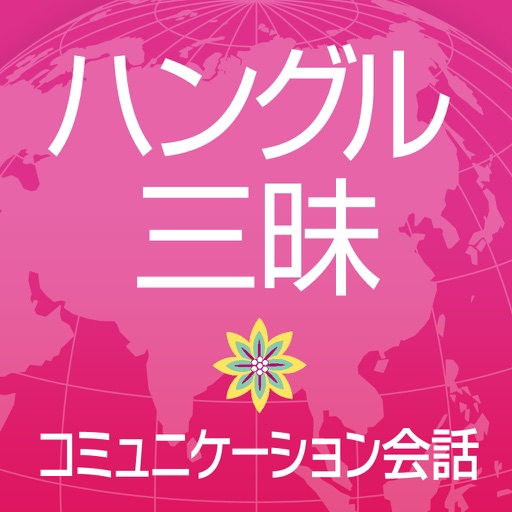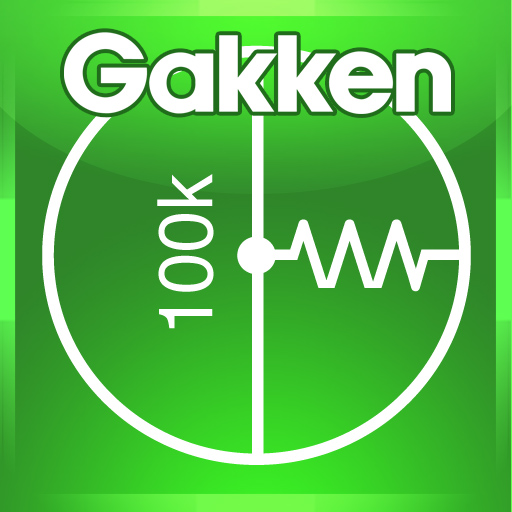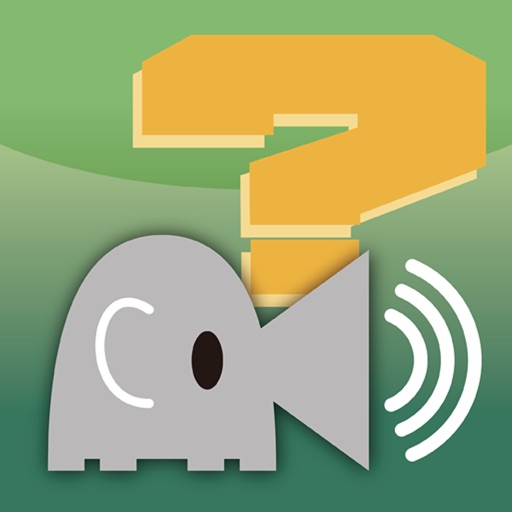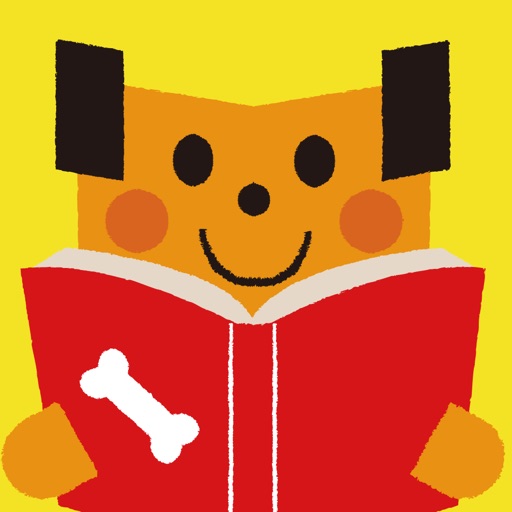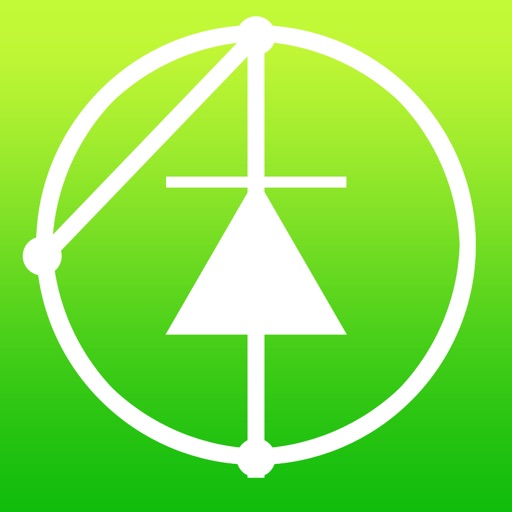App Description
ŃĆīÕø│ķææŃé½ŃāĪŃā®ŃĆŹŃü»ŃĆüĶć¬ÕłåŃü¦µÆ«ŃüŻŃü¤ÕåÖń£¤ŃéÆŃĆüÕåģĶöĄŃü«ŃĆīµśåĶÖ½ŃĆŹŃĆīµżŹńē®ŃĆŹŃü«Õø│ķææŃü©ńģ¦ŃéēŃüŚŃüéŃéÅŃüøŃü¬ŃüīŃéēŃĆüĶ®▓ÕĮōŃüÖŃéŗń©«ŃéÆŃüĢŃüīŃüÖŃüōŃü©ŃüīŃü¦ŃüŹŃéŗŃéóŃāŚŃā¬Ńü¦ŃüÖŃĆé
* µśåĶÖ½’╝Üń┤ä200ń©«ŃĆüµżŹńē®’╝Üń┤ä350ń©«ŃéƵÄ▓Ķ╝ē
* ÕåÖń£¤Ńü½Ķ¬¼µśÄŃéÆŃüżŃüæŃü”õ┐ØÕŁśŃüÖŃéŗŃüōŃü©ŃüīŃü¦ŃüŹŃüŠŃüÖ
ŃĆÉÕĢåÕōüÕåģÕ«╣ŃĆæ
ŌŚÅŃāĢŃéŻŃā╝Ńā½ŃāēŃü¦µśåĶÖ½Ńé䵿Źńē®ŃéƵƫÕĮ▒ŃüŚŃü¤ŃüéŃü©ŃĆüŃüäŃüŻŃü¤ŃüäŃü®ŃéōŃü¬ń©«Ńü¬ŃéōŃüĀŃéŹŃüåŃĆüÕÉŹÕēŹŃüīµ░ŚŃü½Ńü¬ŃéŗŌĆ”Ńü©ŃüäŃüåŃüōŃü©ŃüīŃüéŃéŗŃü©µĆØŃüäŃüŠŃüÖŃĆéµ£¼ŃéóŃāŚŃā¬Ńü»ŃĆüµÆ«ÕĮ▒ŃüŚŃü¤µśåĶÖ½Ńé䵿Źńē®ŃéÆÕåģĶöĄŃü«Õø│ķææŃü©õĖ”Ńü╣Ńü”Ńü┐Ńü¬ŃüīŃéēŃĆüń©«ÕÉŹŃéäÕÉŹÕēŹŃéÆĶ¬┐Ńü╣ŃéŗŃüōŃü©ŃüīŃü¦ŃüŹŃüŠŃüÖŃĆé
µ£¼ŃéóŃāŚŃā¬Ńü¦ŃāćŃā╝Ńé┐ŃéÆĶ©śķī▓ŃüŚŃü¤ÕåÖń£¤Ńü»ŃĆüŃé½ŃāĪŃā®ŃāŁŃā╝Ńā½Ńü½Ķ©śķī▓ŃüĢŃéīŃéŗŃü«Ńü¦ŃĆüŃāĪŃā╝Ńā½Ńü¦ķĆüõ┐ĪŃüŚŃü¤ŃéŖŃĆüPCŃü¬Ńü®Õż¢ķā©Ńü¦Õł®ńö©ŃüŚŃü¤ŃéŖŃü¦ŃüŹŃüŠŃüÖŃĆé
Ō¢Ā Õø│ķææŃéÆĶĪ©ńż║ŃüÖŃéŗ
ŃĆÉÕø│ķææŃéÆķüĖµŖ×ŃüÖŃéŗŃĆæ
Õø│ķææŃā£Ńé┐Ńā│Ńü¦Õø│ķææŃéÆķüĖŃüČŃü©ŃéĄŃā¢Ńé½ŃāåŃé┤Ńā¬Ńü«Ńā¬Ńé╣ŃāłŃüīĶĪ©ńż║ŃüĢŃéīŃüŠŃüÖŃĆé
ŃüäŃüÜŃéīŃüŗŃéÆķüĖŃüČŃü©Õø│ķææŃüīĶĪ©ńż║ŃüĢŃéīŃüŠŃüÖŃĆé
Ō¢Ā ÕåÖń£¤ŃéÆķüĖŃüČŃā╗µÆ«Ńéŗ
ŃĆÉÕåÖń£¤ŃéÆĶĪ©ńż║ŃüÖŃéŗŃü½Ńü»ŃĆæ
ŃāćŃāĢŃé®Ńā½ŃāłŃü¦Ńü»ÕåÖń£¤Ńü»ÕģźŃüŻŃü”ŃüäŃüŠŃüøŃéōŃĆéŃĆīµÆ«ÕĮ▒ŃĆŹŃā£Ńé┐Ńā│ŃéÆŃé┐ŃāāŃāŚŃüŚŃü”Ńé½ŃāĪŃā®ŃéÆĶĄĘÕŗĢŃüÖŃéŗŃüŗŃĆüŃĆīÕåÖń£¤Ńü«ÕÅ¢ŃéŖĶŠ╝Ńü┐ŃĆŹŃā£Ńé┐Ńā│ŃéÆŃé┐ŃāāŃāŚŃüŚŃü”ŃĆüŃé½ŃāĪŃā®ŃāŁŃā╝Ńā½ŃüŠŃü¤Ńü»ŃĆüŃéóŃā½ŃāÉŃāĀŃüŗŃéēÕåÖń£¤ŃéÆŃéóŃāŚŃā¬Ńü½ÕÅ¢ŃéŖĶŠ╝Ńü┐ŃüŠŃüÖŃĆéÕÅ¢ŃéŖĶŠ╝ŃüŠŃéīŃü¤ÕåÖń£¤Ńü»ŃéĄŃāĀŃāŹŃéżŃā½ĶĪ©ńż║ŃüĢŃéīŃüŠŃüÖŃĆé
ŃĆÉÕåÖń£¤ŃéƵƫÕĮ▒ŃüÖŃéŗŃü½Ńü»ŃĆæ
ŃĆīµÆ«ÕĮ▒ŃĆŹŃā£Ńé┐Ńā│ŃéÆŃé┐ŃāāŃāŚŃüÖŃéŗŃü©ķĆÜÕĖĖŃü«Ńé½ŃāĪŃā®ŃüīĶĄĘÕŗĢŃüŚŃüŠŃüÖŃü«Ńü¦ŃĆüµÆ«ÕĮ▒ŃüŚŃü”ŃüÅŃüĀŃüĢŃüäŃĆé
ŃĆīUseŃĆŹŃéÆŃé┐ŃāāŃāŚŃüÖŃéŗŃü©ŃüØŃü«ŃüŠŃüŠŃéĄŃāĀŃāŹŃéżŃā½ĶĪ©ńż║ŃüĢŃéīŃüŠŃüÖŃü«Ńü¦ŃĆüŃé┐ŃāāŃāŚŃüŚŃü”ĶĪ©ńż║ŃüĢŃüøŃüŠŃüÖŃĆé
ŃĆÉÕåÖń£¤Ńü©Õø│ķææŃéÆĶĪ©ńż║ŃüĢŃüøŃéŗŃĆæ
ŃéĄŃāĀŃāŹŃéżŃā½ŃéÆŃé┐ŃāāŃāŚŃüŚŃü”ńö╗ķØóÕĘ”Õü┤Ńü½µÆ«ŃüŻŃü¤ÕåÖń£¤ŃéÆŃĆüÕÅ│Õü┤Ńü½Õø│ķææŃéÆĶĪ©ńż║ŃüĢŃüøŃü”ŃĆüµ»öŃü╣ŃéŗŃüōŃü©ŃüīŃü¦ŃüŹŃüŠŃüÖŃĆé
ńö╗ķØóõĖŖķā©Ńü«Ńā£Ńé┐Ńā│Ńü¦ŃĆüŃāÜŃā╝ŃéĖŃü«ń¦╗ÕŗĢŃā╗Õø│ķææŃü«ÕłćŃéŖµø┐ŃüłŃüīŃü¦ŃüŹŃüŠŃüÖŃĆé
ÕåÖń£¤Ńā╗Õø│ķææŃü©ŃééŃāöŃā│ŃāüŃü¦µŗĪÕż¦ŃüŚŃĆüń┤░ķā©ŃéÆĶ”│Õ»¤Ńü¦ŃüŹŃüŠŃüÖŃĆé
ŃĆÉÕø│ķææŃéƵŗĪÕż¦ŃāóŃā╝ŃāēŃü¦ĶĪ©ńż║ŃüÖŃéŗŃĆæ
µŗĪÕż¦ŃāóŃā╝ŃāēŃā£Ńé┐Ńā│ŃéÆŃé┐ŃāāŃāŚŃüÖŃéŗŃü©ŃĆüńö╗ķØóõĖŁÕż«Ńü½Õø│ķææŃéƵŗĪÕż¦ĶĪ©ńż║ŃüŚŃüŠŃüÖŃĆéÕģāŃü½µł╗ŃüÖŃü½Ńü»ŃĆüŃééŃüåõĖĆÕ║”ÕÉīŃüśŃā£Ńé┐Ńā│’╝łŌłÆŃü«ĶĪ©ńż║Ńü½Ńü¬ŃüŻŃü”ŃüäŃüŠŃüÖŃĆé’╝ēŃéÆŃé┐ŃāāŃāŚŃüŚŃüŠŃüÖŃĆé
Ō¢Ā ŃāćŃā╝Ńé┐ŃéÆĶ©śķī▓ŃüÖŃéŗ
ŃĆÉŃé│ŃāĪŃā│ŃāłŃü¬Ńü®ŃéÆĶ©śķī▓ŃüÖŃéŗŃĆæ
ŃĆīĶ©śķī▓ŃāóŃā╝ŃāēŃĆŹŃā£Ńé┐Ńā│ŃéÆŃé┐ŃāāŃāŚŃüÖŃéŗŃü©ŃĆüÕø│ķææŃü«ķĀśÕ¤¤ŃüīĶ©śķī▓ķĀśÕ¤¤Ńü½Ńü¬ŃéŖŃüŠŃüÖŃĆé
Ńé┐ŃéżŃāłŃā½Ńā╗Ńé│ŃāĪŃā│ŃāłŃā╗µÆ«ÕĮ▒µŚźµÖéŃā╗ÕĀ┤µēĆŃü¬Ńü®ŃéÆĶ©śÕģźŃü¦ŃüŹŃüŠŃüÖŃĆé
ŃĆÉŃāćŃā╝Ńé┐ŃéÆõ┐ØÕŁśŃüÖŃéŗŃĆæ
ŃĆīõ┐ØÕŁśŃĆŹŃā£Ńé┐Ńā│ŃéÆŃé┐ŃāāŃāŚŃüÖŃéŗŃü©ŃĆüÕģźÕŖøŃüŚŃü¤ÕåģÕ«╣Ńüīńö╗ÕāÅŃü©ŃüŚŃü”Ńé½ŃāĪŃā®ŃāŁŃā╝Ńā½Ńü½Ķ©śķī▓ŃüĢŃéīŃüŠŃüÖŃĆé
ŃāĪŃā╝Ńā½Ńü¦ķĆüõ┐ĪŃüŚŃü¤ŃéŖŃĆüPCŃü½ÕÅ¢ŃéŖĶŠ╝ŃéōŃüĀŃéŖŃüÖŃéŗŃüōŃü©ŃüīŃü¦ŃüŹŃüŠŃüÖ